Acessando os Chamados #
As solicitações de atendimento são listados no menu: (Assistência > Chamados).
Página de Chamados #
A página de chamados exibe
- painéis de status de chamados,
- campos para busca e
- uma lista de chamados.
Painéis de Status de chamados #
Do mesmo modo que no Perfil Solicitante, o Prestador de Serviços de TI também apresenta filtros pré-configurados relacionados aos Status dos chamados:
- Chamados – Total de Chamados
- Chamados novos – Chamados com status “novo”
- Chamados pendentes – Chamados com status “pendente”
- Chamados atribuídos – Chamados com status “atribuído” para algum usuário ou grupo
- Chamados planejados – Chamados com status “em atendimento planejado”
- Chamados solucionados – Chamados que foram finalizados e aguardam o feedback do requerente
- Chamados fechados – Chamados finalizado e com a solução aprovada pelo requerente
- Não solucionado – Conjunto de chamados não finalizados
Os painéis são customizáveis, porém públicos. As alterações realizada por um usuário refletem na página de todos.
Busca de Chamados #
O campo de busca possui filtros simples e avançados para encontrar um chamado ou conjunto de chamados específicos. Seu uso pode ser combinado através da adição de regras de busca.
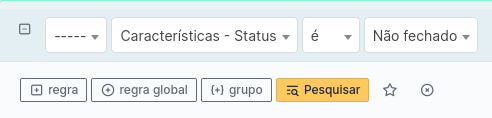
Chamados Favoritados #
É possível “salvar” qualquer busca realizada para acessar posteriormente por meio das “listas” de chamados favoritados
Clique no botão que tem o formato de uma estrela:

Para acessar a lista de chamados favoritados, localize a opção “Listas” na parte superior da página:

Os chamados favoritados serão apresentados em uma lista que aparece na parte esquerda da página
É possível fixar este menu para ter acesso rápido as listas de chamados favoritados, clicando no ícone “alfinete”, conforme ilustra a figura:
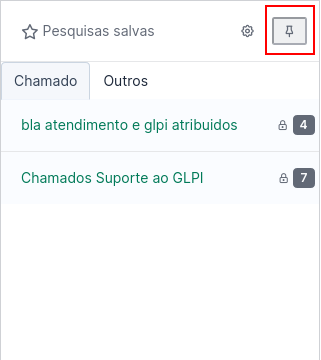
Opcionalmente, é possível acessar a lista de chamados favoritos pelo menu (Ferramentas > Pesquisas Salvas).
Nesta página é possível gerenciar as pesquisas salvas, adicionar, editar ou excluir.
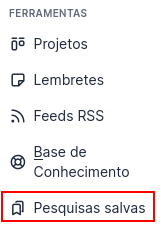
Chamados Observados x Chamados Atribuídos #
Todos os novos chamados são endereçados à grupos (filas) observadores e possuem o status “Novo”
Ao atribuir um chamado à alguém ou a si mesmo, o status muda automaticamente para “Em atendimento (atribuído)”
Atribuindo Chamados #
> Acesse o chamado especifico;
> Dentro do chamado, localize do lado direito da tela a aba “Atores”, logo abaixo dos dados do chamado:
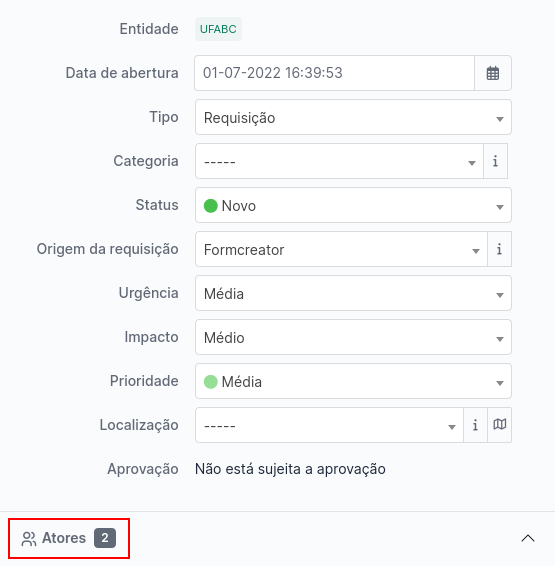
> Mova a barra de rolagem e abra a Aba de contexto de “Atores”
> Clique no ícone que tem a forma de uma pessoa para se tornar o responsável pelo atendimento, associando o chamado ao seu próprio usuário.
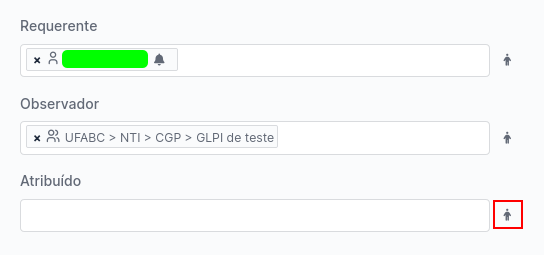
Abas de Contexto de Atendimento #
As informações sobre o contexto do atendimento estão localizadas à direita em abas de contexto
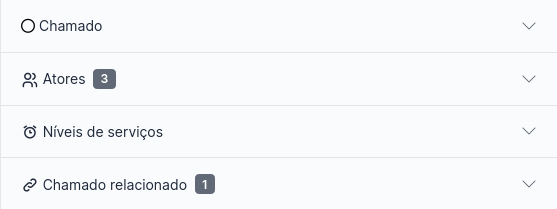
Dados do Chamado #
Esta aba, que é a principal, exibe os dados de atendimento do chamado:
Tipo de chamado – Requisição ou Incidente. O tipo e chamado é definido na criação do serviço. O Prestador pode alterar o tipo posteriormente, durante o atendimento;
Categoria – É similar ao campo “Tipo”, porém possui mais opções, além de poder ser listada como um indicador no Dashboard;
Deve ser informado a qual Categoria Itil o chamado pertence:
- Gestão de Requisições;
- Gestão de Incidentes;
- Incidentes Graves;
- Gestão de Problemas;
- Gestão de Mudanças.
Status – Indicação da etapa do atendimento. A alteração do Status de “Novo” para “Em atendimento (atribuído)” é automática quando o prestador atribui o chamado. O status Solucionado também é atribuído automaticamente quando o Prestador adiciona uma resposta de solução. Os demais devem ser selecionados de acordo com o atendimento.
Origem da requisição – Informa por qual meio foi abeto o chamado: Recomenda-se deixar a opção padrão selecionada (Formcreator) que corresponde a abertura de chamado pelos formulários de serviço. Porém, o prestador de serviço possui autonomia para alterar esta opção de acordo com a origem da demanda recebida;
Urgência, Impacto e Prioridade – O Prestador de serviço pode alterar os níveis de Urgência e Impacto que iram determinar o nível de prioridade, mas também pode alterar a prioridade diretamente, independente dos campos anteriores;
Localização – Geralmente este campo já possui um correspondente diretamente no formulário, mas poderá ser adicionado posteriormente;
Aprovação – Exibe requisições de aprovação/validação do fluxo de atendimento do chamado.
Níveis de serviço (SLA) #
Na Aba vertical no contexto “Níveis de Serviço” são exibidos os prazos de atendimento e solução
Quase todos os serviços já possuem um prazo cadastrados:
Tempo para atendimento – É o tempo que leva para um chamado mudar os Status “Novo” para “Em atendimento”
Tempo para solução – Tempo gasto entre o atendimento do chamado e o encerramento, considerando apenas o horário comercial cadastrado no sistema, que atualmente é das 8h às 20h
Opcionalmente, é possível alterar o prazo previamente cadastrado.
Chamados relacionados #
Na Aba vertical do contexto: “Chamado Relacionado” é possível relacionar o chamado com outros.
Existem 4 níveis de relacionamento de chamados:
- Relacionado a
- Duplicados
- Filho de
- Pai de
No entanto, a solução ou encerramento de um chamado não altera o status do chamado relacionado.
Em alguns casos, ao gerar uma solução para o chamado, o sistema irá mostrar um alerta sobre os relacionamentos existentes
Atenção: Só é possível relacionar chamados em que o seu usuário esteja relacionado, como requerente, observador ou atribuído
Recomendamos utilizar os relacionamentos “Pai de” e “Filho de” para maior organização







Redes Sociais